Dokumen ini menjelaskan cara menggunakan bantuan AI di Cloud SQL untuk memecahkan masalah beban database tinggi di Cloud SQL. Anda dapat menggunakan kemampuan bantuan AI Cloud SQL dan Gemini Cloud Assist untuk menyelidiki, menganalisis, mendapatkan rekomendasi, dan akhirnya menerapkan rekomendasi tersebut untuk mengoptimalkan kueri Anda di Cloud SQL.
Dengan mengakses dasbor Insight kueri di konsol Google Cloud , Anda dapat menganalisis database dan memecahkan masalah peristiwa saat sistem Anda mengalami beban database yang lebih tinggi dari rata-rata. Cloud SQL menggunakan data 24 jam yang terjadi sebelum rentang waktu yang Anda pilih untuk menghitung perkiraan beban database Anda. Anda dapat menyelidiki alasan peristiwa pemuatan yang lebih tinggi dan menganalisis bukti di balik penurunan performa. Terakhir, Cloud SQL memberikan rekomendasi untuk mengoptimalkan database Anda guna meningkatkan performa.
Sebelum memulai
Untuk memecahkan masalah beban database yang tinggi dengan bantuan AI, lakukan hal berikut:
- Tinjau batasan dengan pemecahan masalah yang dibantu AI.
- Aktifkan pemecahan masalah dengan bantuan AI.
Peran dan izin yang diperlukan
Untuk mengetahui peran dan izin yang diperlukan guna memecahkan masalah beban database tinggi dengan bantuan AI, lihat Mengamati dan memecahkan masalah dengan AI.
Menggunakan bantuan AI
Untuk menggunakan bantuan AI dalam memecahkan masalah beban database yang tinggi, buka halaman Instance Overview atau dasbor Query insights di konsol Google Cloud .
Halaman ringkasan instance
Pecahkan masalah beban database tinggi dengan bantuan AI di halaman Ringkasan instance menggunakan langkah-langkah berikut:
-
Di konsol Google Cloud , buka halaman Instance Cloud SQL.
- Untuk membuka halaman Ringkasan instance, klik nama instance.
- Di halaman Overview, dari menu Chart, pilih metrik untuk database. Anda dapat memilih metrik apa pun.
- Opsional: Untuk memilih jangka waktu analisis tertentu, gunakan filter Rentang waktu untuk memilih 1 jam, 6 jam, 1 hari, 7 hari, 30 hari, atau rentang kustom .
- Klik Analisis performa instance untuk mulai memecahkan masalah beban database tinggi dengan bantuan AI. Tindakan ini akan membuka halaman Menganalisis beban database.
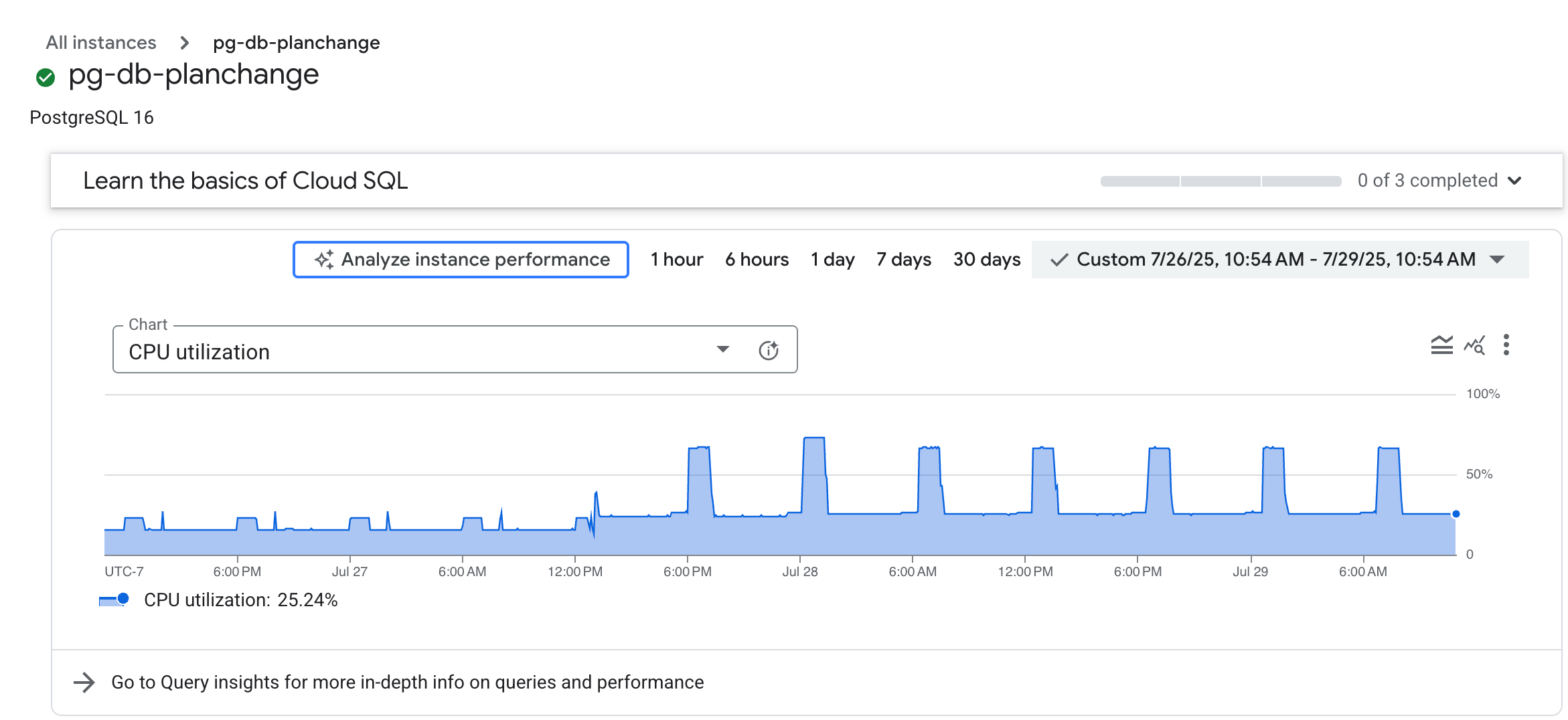
Anda dapat memperbesar bagian tertentu dari diagram tempat Anda melihat area beban tinggi yang ingin dianalisis. Misalnya, area beban tinggi dapat menampilkan tingkat pemakaian CPU yang mendekati 100%. Untuk memperbesar, klik dan pilih bagian diagram.
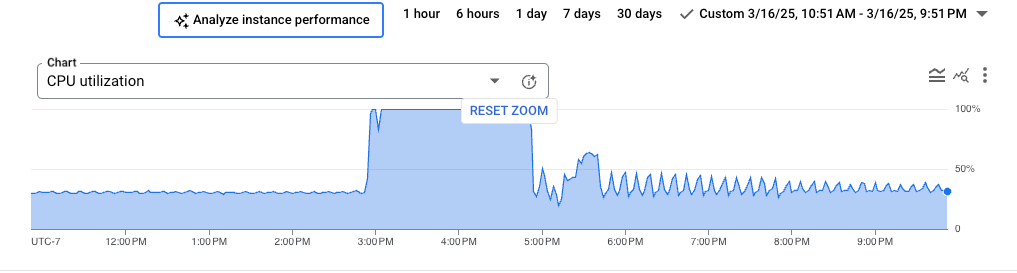
Dasbor Query Insight
Pecahkan masalah beban database yang tinggi dengan bantuan AI di dasbor Query Insights menggunakan langkah-langkah berikut:
-
Di konsol Google Cloud , buka halaman Instance Cloud SQL.
- Untuk membuka halaman Ringkasan instance, klik nama instance.
- Klik Query Insight untuk membuka dasbor Query Insight.
- Opsional: Gunakan filter Rentang waktu untuk memilih 1 jam, 6 jam, 1 hari, 7 hari, 30 hari, atau rentang kustom.
- Di Database load chart, klik Analyze instance performance untuk mulai memecahkan masalah beban database yang tinggi dengan bantuan AI. Tindakan ini akan membuka halaman Menganalisis beban database.
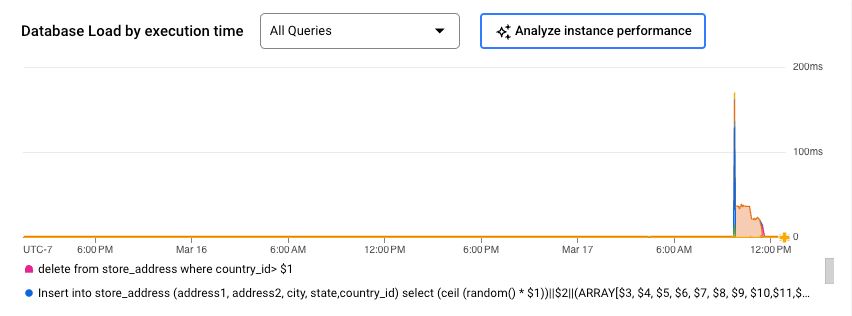
Anda dapat memperbesar bagian tertentu dari diagram tempat Anda melihat area dengan beban database yang lebih tinggi berdasarkan waktu eksekusi kueri. Untuk memperbesar, klik dan pilih bagian diagram.
Menganalisis beban database yang tinggi
Dengan bantuan AI, Anda dapat menganalisis dan memecahkan masalah detail pemuatan database.
Di halaman Menganalisis beban database, Anda dapat melihat detail berikut untuk instance Cloud SQL Anda:
- Jangka waktu analisis
- Penggunaan CPU (p99)
- Penggunaan memori (p99)
Cloud SQL menampilkan diagram Transaksi/dtk tempat Anda dapat melihat aktivitas transaksional selama jangka waktu yang dipilih. Anda dapat memeriksa lonjakan aktivitas yang tiba-tiba selama jangka waktu tertentu.
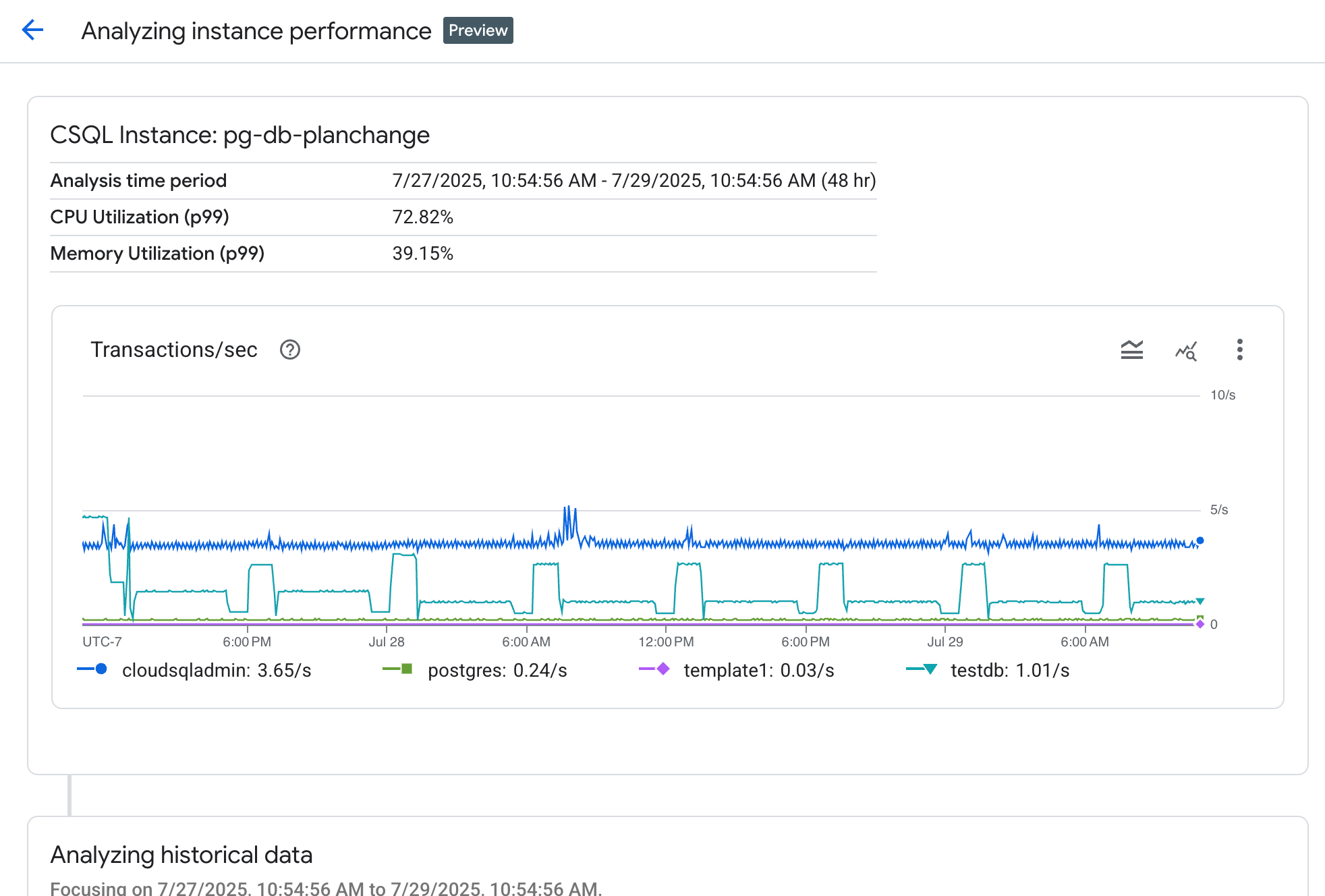
Periode waktu analisis
Cloud SQL menganalisis database Anda untuk jangka waktu yang Anda pilih di diagram beban database dari dasbor Query insights atau halaman Instance overview. Jika Anda memilih jangka waktu kurang dari 24 jam, Cloud SQL akan menganalisis seluruh jangka waktu. Jika Anda memilih jangka waktu lebih dari 24 jam, Cloud SQL hanya akan memilih 24 jam terakhir dari jangka waktu tersebut untuk dianalisis.
Untuk menghitung analisis performa dasar database Anda, Cloud SQL menyertakan periode waktu dasar selama 24 jam dalam periode waktu analisisnya. Jika periode waktu yang Anda pilih terjadi pada hari selain Senin, Cloud SQL akan menggunakan periode waktu dasar 24 jam sebelumnya dari periode waktu yang Anda pilih. Jika jangka waktu yang Anda pilih terjadi pada hari Senin, Cloud SQL akan menggunakan jangka waktu dasar 7 hari sebelumnya dari jangka waktu yang Anda pilih.
Situasi
Saat Cloud SQL memulai analisis, Cloud SQL akan memeriksa perubahan signifikan dalam metrik utama berikut:
- Kueri per detik (QPS)
- CPU
- Memori
- I/O Disk
Cloud SQL membandingkan data gabungan dasar untuk database Anda dalam data performa jangka waktu analisis Anda. Jika Cloud SQL mendeteksi perubahan signifikan pada nilai minimum untuk metrik utama, Cloud SQL akan menunjukkan kemungkinan masalah pada database Anda. Situasi yang teridentifikasi dapat menjelaskan penyebab utama beban tinggi pada database Anda selama jangka waktu yang dipilih.
Misalnya, salah satu situasi yang menyebabkan database Anda mengalami beban tinggi dapat diidentifikasi sebagai Persaingan kunci.
Selama analisis, Cloud SQL mungkin menentukan bahwa rasio tunggu kunci telah meningkat secara signifikan. Cloud SQL dapat mencantumkan situasi lain saat metrik utama menunjukkan peningkatan yang signifikan. Misalnya, Anda mungkin juga melihat situasi berikut yang tercantum:
- Persaingan pada resource sistem
- Buffer tidak memadai
- Logging berlebihan
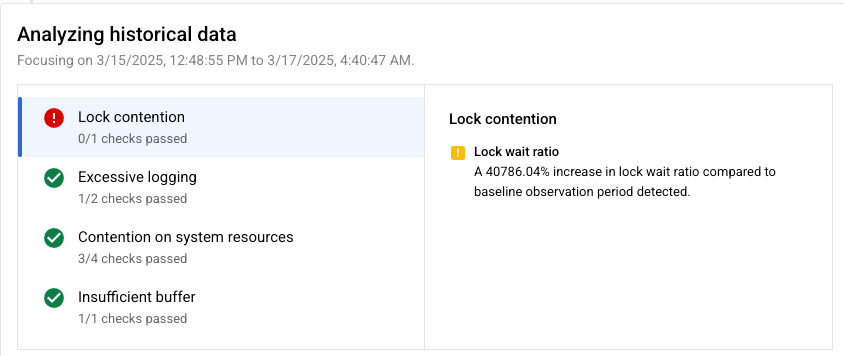
Bukti
Untuk setiap situasi, Cloud SQL memberikan daftar bukti untuk mendukung temuan tersebut. Cloud SQL mendasarkan bukti pada metrik yang dikumpulkan dari instance.
Setiap situasi memiliki bukti pendukung yang digunakan untuk mendeteksi anomali dalam performa sistem. Cloud SQL mendeteksi anomali saat performa sistem melampaui nilai minimum tertentu atau memenuhi kriteria spesifik yang terikat waktu. Cloud SQL menentukan nilai minimum atau kriteria ini untuk setiap situasi.
Untuk mendukung situasi Persaingan kunci, Anda mungkin melihat bukti berikut:
- Rasio waktu tunggu kunci: Peningkatan rasio waktu tunggu kunci sebesar 40.786,04% dibandingkan dengan periode pengamatan dasar terdeteksi.
Untuk melihat bukti yang diambil selama analisis, klik setiap situasi. Bukti muncul di panel di samping situasi yang sesuai.
Rekomendasi
Berdasarkan semua situasi yang dianalisis, Cloud SQL memberi Anda satu atau beberapa rekomendasi yang dapat ditindaklanjuti untuk membantu mengatasi masalah beban database yang tinggi. Cloud SQL menyajikan rekomendasi dengan analisis biaya-manfaat sehingga Anda dapat membuat keputusan yang tepat tentang apakah akan menerapkan rekomendasi tersebut atau tidak.
Untuk beberapa situasi, berdasarkan analisis, mungkin tidak ada rekomendasi.
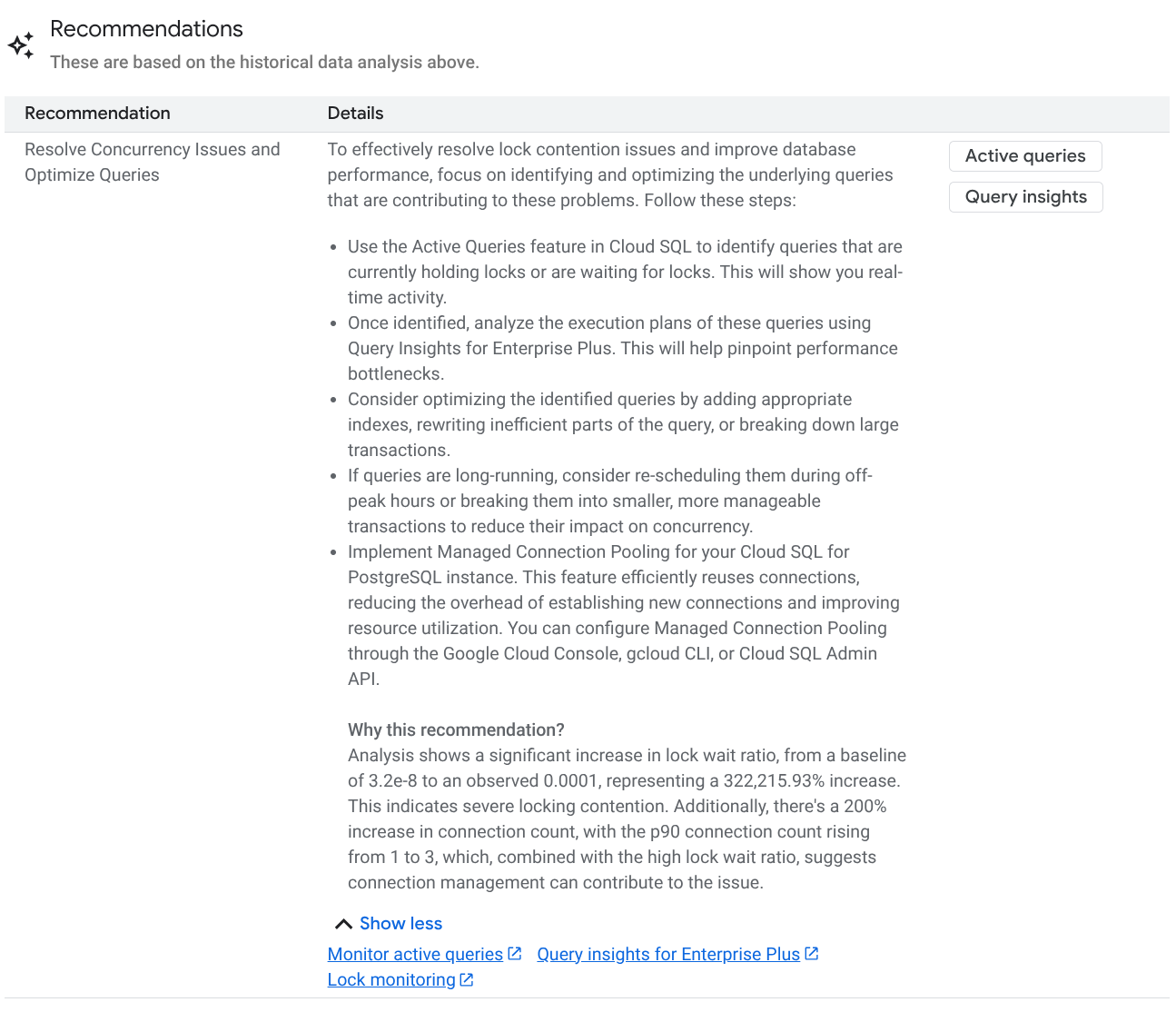
Misalnya, Anda mungkin menerima rekomendasi berikut:
Selesaikan Masalah Persamaan dan Optimalkan Kueri: Mencantumkan tindakan spesifik yang harus dilakukan untuk membantu mengoptimalkan performa kueri yang terpengaruh. Dalam contoh ini, rekomendasi menyarankan penggunaan fitur Kueri aktif untuk mengidentifikasi kueri mana yang menahan atau menunggu kunci. Tindakan lain yang direkomendasikan mencakup pembuatan indeks atau penggunaan fitur Penggabungan koneksi terkelola untuk menggunakan kembali koneksi secara efisien dan meningkatkan pemanfaatan resource.
Mengapa rekomendasi ini?: Membantu memberikan konteks berharga yang menjelaskan alasan rekomendasi khusus ini diberikan.
Kueri aktif: Menyediakan link ke dasbor Kueri aktif. Insight kueri: Menyediakan link ke dasbor Insight kueri.
Jika Anda ingin mempelajari lebih lanjut saran yang diberikan di bagian Detail rekomendasi, link ke dokumentasi Cloud SQL dan open source yang relevan juga tersedia.
Jika ingin melanjutkan pemecahan masalah atau mendapatkan bantuan lebih lanjut terkait performa sistem, Anda juga dapat membuka Gemini Cloud Assist. Untuk mengetahui informasi selengkapnya, lihat Memantau dan memecahkan masalah dengan bantuan AI.
Langkah berikutnya
- Memantau kueri aktif
- Mengoptimalkan penggunaan CPU yang tinggi
- Mengoptimalkan penggunaan memori tinggi
- Menggunakan insight sistem untuk meningkatkan performa sistem

